Android环境搭建步骤如下:
附录:
注:用android studio不需要配置环境变量。。。。。。
但也可以配。
本人电脑是Win10专业版
所需文件:
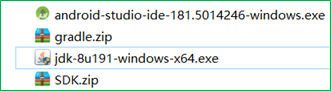
步骤如下:
- 下载安装JDK(JDK 8)配置Java环境
- 下载安装Android Studio,配置SDK
- 创建第一个Android项目
- 配置Android模拟器
- 运行Android项目
- Android Studio好可怕
- 卸载干净Android Studio
- 遇到的问题
1. 下载安装JDK(JDK 8),配置Java环境
①. 安装

右键以管理员的身份运行下载得到的jdk-8u191-windows-x64.exe文件,更改JDK的安装目录为:D:Java\jdk1.8.0_161。




大目录下,同时在JDK目录下,创建两个平行目录jdk和jre

至此,jdk安装完毕
文件目录如下
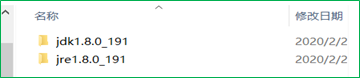
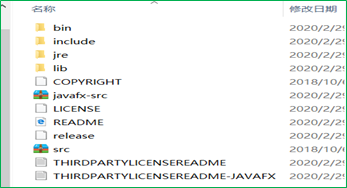
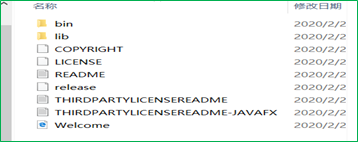
②. 配置环境变量与测试
环境变量的配置
从“此电脑/属性/高级系统配置/环境变量”,打开环境变量设置窗口
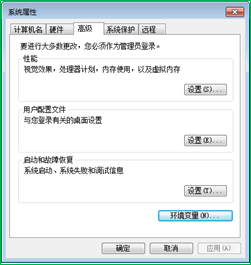
点击“新建”按钮,创建系统变量JAVA_HOME, 浏览目录;
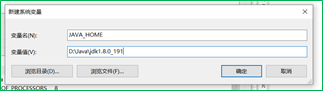
如果系统变量PATH(Path)不存在,就新建PATH变量,方法如上;
如果系统变量PATH(Path)已存在,则点击“编辑”按钮,修改PATH,在变量值最前面或最后面添加“%JAVA_HOME%\bin”, “%JAVA_HOME%\jre\bin”
(注意win10下要分行编辑,且末尾没有分号)

如果点击编辑出现下面的图,则在变量值最前面或最后面添加
“%JAVA_HOME%\bin;”【有分号,分号作用是间隔】

点击“新建”按钮,创建系统变量CLASSPATH,在变量值的最前面添加
“.;%JAVA_HOME%\lib\dt.jar;%JAVA_HOME%\lib\tools.jar”,点号表示当前目录, 【直接复制过去即可】
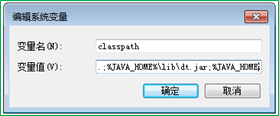
结果如图所示,按“确定”按钮保存所有设置。
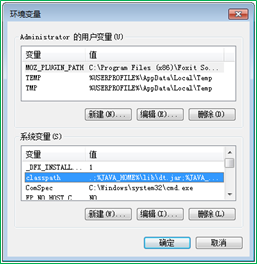
测试环境变量
点击win+r,输入cmd后按回车,进入命令运行环境。
分别输入并执行下列命令:
java -version
javac
若分别出现图中所示的运行结果,说明环境变量配置正确,否则,可能存在问题:

这样第一步就完成了。
jdk8就是jdk1.8
配置系统环境变量:
打开系统变量对话框,以给定值设置以下各环境变量:
变量名: JAVA_HOME 变量值: C:\JAVA\jdk1.6.0
变量名: PATH 变量值:%JAVA_HOME%\bin;%JBOSS_HOME%\bin
变量名:CLASSPATH 变量值: .;%JAVA_HOME%\lib\dt.jar; %JAVA_HOME%\ lib\tools.jar
2.下载安装Android Studio,配置SDK
AS:使用推荐使用默认安装地址
SDK:改变地址,不要和AS安装路径相同,例如:可以修改为D:\Android\SDK
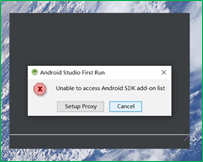
记得,选择cancel,proxy容后再配置
安装路径,不要有中文和空格。只要不写中文和空格就不会有事。
【一般直接默认安装】
安装直接下一步就好,没什么要记住的
至于它自带虚拟机,还是安装一下吧
顺带安装完成就自启动运行
在配置处选择customer模式,下一步,


a) 其中Android Studio是必选的;
b) Android SDK一般用于在线更新、AVD的创建,建议必选;
c) Android Virtual Device(AVD)是程序调试时使用到的模拟器,建议点选,这样就会自动生成一个模拟器,当然也可以后期自己创建。
d) 最后的Performance(Intel ®HAXM),是一个硬件辅助虚拟引擎,用于加速设备上的模拟器,建议点选。
打开configure-setting
设置gradle的文件位置,还有jdk的位置
【目的是为了节约C盘内存,不然可以试一试内存达到九十多的feel】
file->setting,修改gradle位置

file->project structure,修改jdk位置

设置代理,然后禁用,设置只是为了以后方便
Android SDK 在线更新镜像服务器资源:
大连东软信息学院镜像服务器地址:
http://mirrors.neusoft.edu.cn 端口:80
北京化工大学镜像服务器地址:
IPv4: http://ubuntu.buct.edu.cn/ 端口:80
IPv4: http://ubuntu.buct.cn/ 端口:80
IPv6: http://ubuntu.buct6.edu.cn/ 端口:80
上海GDG镜像服务器地址:
http://sdk.gdgshanghai.com 端口:8000
来源百度

设置SDK不自动联网更新

还有,修改字体大小,界面主题等
这样基本工作就ok了
接下来关闭AS,
提前在官方网站下载对应AS版本的gradle并解压到之前设置好的文件中
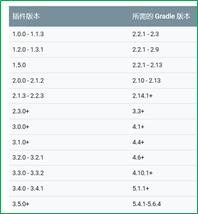
并配置下
右键“此电脑”–>“属性”–>“高级系统设置”–>“环境变量”–>“系统变量”,按照上述步骤找到环境变量设置的位置。在系统变量中新增一个GRADLE_HOME值为解压后的路径,然后我们还需要修改Path变量,将Gradle的bin目录添加进去,我们在Path变量的最后面添加;%GRADLE_HOME%\bin,注意前面的分号(;)一定不能少。
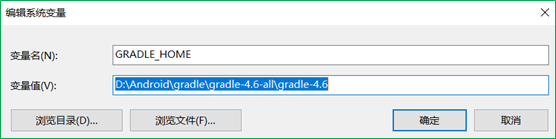
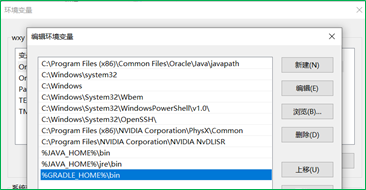
测试是否配置成功
Win+r打开命令窗口,输入gradle -version,出现gradle的版本即可。
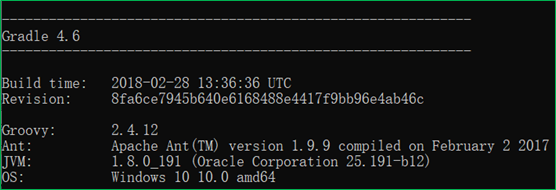
3.创建第一个Android项目
直接下一步和更改项目位置就好。这个随意。
4.配置Android模拟器
内置虚拟器简单,外置还没试过
5. 运行Android项目
创建完成后
等
静待下载gradle,在创建项目之前就已经更改过gradle的文件位置,
故,等待即可,过程会比较久
但是之前已经下载过gradle这样一来,sync的进度会快一些。

待下方控制台全部无错,即可
6. Android Studio好可怕
动不动就给你用了百分之九十六的CPU…{{{(>_<)}}}
可供参考资料:别让Android Studio占据你的C盘
7. 卸载干净Android Studio
先使用软件【如电脑管家】完全卸载,
再于C:\Users<你的用户名下>目录下,手动删除
“.android”、“.AndroidStudio3.2”、“.gradle”文件夹即可。
.android
这个文件夹是Android SDK生成的AVD(Android Virtual Device Manager)即模拟器存放路径
.AndroidStudio
配置、插件缓存文件夹、最近打开的项目
.gradle
这其中存储的是本地的gradle全局配置文件, 如各种jar、aar 等依赖 ,但是在每次更新gradle后,
这个文件都会增大(可以配置离线gradle)
来自百度得知
8. 遇到的问题
①. 第一次创建安卓项目
问题:
遇到如下错误:
第一次建立项目,肯定要下载gradle,控制台的sync工作
但这时候下载缓慢还会出错
控制台报错:Could not find any version that matches com.android.support:appcompat-v7:29.+.

卸载干净重装,如上步骤。
②. 控制台报错:Emulator: emulator: WARNING: UpdateCheck: Failure: Error

解决办法:记事本打开C:\Program Files\Android\Android Studio\bin\idea.properties
在文本加上一行disable.android.first.run=true
【作用是AS 第一次启动禁用检查sdk更新】
重启AS即可。
测试



关闭虚拟机,再断开网络:

重启AS完全断开网络:

没有报错,可以,解决问题;
③. AS离线开发
方法:下载好sdk,gradle,在AS中 第一次启动禁用检查sdk更新,关闭sdk的自动更新
不设置proxy或者设置完禁用。
④. 相关网站:






















 8790
8790











 被折叠的 条评论
为什么被折叠?
被折叠的 条评论
为什么被折叠?








